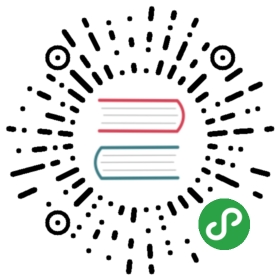选择器
选择器是jQuery的核心。一个选择器写出来类似$('#dom-id')。
为什么jQuery要发明选择器?回顾一下DOM操作中我们经常使用的代码:
// 按ID查找:var a = document.getElementById('dom-id');// 按tag查找:var divs = document.getElementsByTagName('div');// 查找<p class="red">:var ps = document.getElementsByTagName('p');// 过滤出class="red":// TODO:// 查找<table class="green">里面的所有<tr>:var table = ...for (var i=0; i<table.children; i++) {// TODO: 过滤出<tr>}
这些代码实在太繁琐了,并且,在层级关系中,例如,查找<table class="green">里面的所有<tr>,一层循环实际上是错的,因为<table>的标准写法是:
<table><tbody><tr>...</tr><tr>...</tr></tbody></table>
很多时候,需要递归查找所有子节点。
jQuery的选择器就是帮助我们快速定位到一个或多个DOM节点。
按ID查找
如果某个DOM节点有id属性,利用jQuery查找如下:
// 查找<div id="abc">:var div = $('#abc');
注意,#abc以#开头。返回的对象是jQuery对象。
什么是jQuery对象?jQuery对象类似数组,它的每个元素都是一个引用了DOM节点的对象。
以上面的查找为例,如果id为abc的<div>存在,返回的jQuery对象如下:
[<div id="abc">...</div>]
如果id为abc的<div>不存在,返回的jQuery对象如下:
[]
总之jQuery的选择器不会返回undefined或者null,这样的好处是你不必在下一行判断if (div === undefined)。
jQuery对象和DOM对象之间可以互相转化:
var div = $('#abc'); // jQuery对象var divDom = div.get(0); // 假设存在div,获取第1个DOM元素var another = $(divDom); // 重新把DOM包装为jQuery对象
通常情况下你不需要获取DOM对象,直接使用jQuery对象更加方便。如果你拿到了一个DOM对象,那可以简单地调用$(aDomObject)把它变成jQuery对象,这样就可以方便地使用jQuery的API了。
按tag查找
按tag查找只需要写上tag名称就可以了:
var ps = $('p'); // 返回所有<p>节点ps.length; // 数一数页面有多少个<p>节点
按class查找
按class查找注意在class名称前加一个.:
var a = $('.red'); // 所有节点包含`class="red"`都将返回// 例如:// <div class="red">...</div>// <p class="green red">...</p>
通常很多节点有多个class,我们可以查找同时包含red和green的节点:
var a = $('.red.green'); // 注意没有空格!// 符合条件的节点:// <div class="red green">...</div>// <div class="blue green red">...</div>
按属性查找
一个DOM节点除了id和class外还可以有很多属性,很多时候按属性查找会非常方便,比如在一个表单中按属性来查找:
var email = $('[name=email]'); // 找出<??? name="email">var passwordInput = $('[type=password]'); // 找出<??? type="password">var a = $('[items="A B"]'); // 找出<??? items="A B">
当属性的值包含空格等特殊字符时,需要用双引号括起来。
按属性查找还可以使用前缀查找或者后缀查找:
var icons = $('[name^=icon]'); // 找出所有name属性值以icon开头的DOM// 例如: name="icon-1", name="icon-2"var names = $('[name$=with]'); // 找出所有name属性值以with结尾的DOM// 例如: name="startswith", name="endswith"
这个方法尤其适合通过class属性查找,且不受class包含多个名称的影响:
var icons = $('[class^="icon-"]'); // 找出所有class包含至少一个以`icon-`开头的DOM// 例如: class="icon-clock", class="abc icon-home"
组合查找
组合查找就是把上述简单选择器组合起来使用。如果我们查找$('[name=email]'),很可能把表单外的<div name="email">也找出来,但我们只希望查找<input>,就可以这么写:
var emailInput = $('input[name=email]'); // 不会找出<div name="email">
同样的,根据tag和class来组合查找也很常见:
var tr = $('tr.red'); // 找出<tr class="red ...">...</tr>
多项选择器
多项选择器就是把多个选择器用,组合起来一块选:
$('p,div'); // 把<p>和<div>都选出来$('p.red,p.green'); // 把<p class="red">和<p class="green">都选出来
要注意的是,选出来的元素是按照它们在HTML中出现的顺序排列的,而且不会有重复元素。例如,<p class="red green">不会被上面的$('p.red,p.green')选择两次。
练习
使用jQuery选择器分别选出指定元素:
仅选择JavaScript
仅选择Erlang
选择JavaScript和Erlang
选择所有编程语言
选择名字input
选择邮件和名字input
<!-- HTML结构 --><div id="test-jquery"><p id="para-1" class="color-red">JavaScript</p><p id="para-2" class="color-green">Haskell</p><p class="color-red color-green">Erlang</p><p name="name" class="color-black">Python</p><form class="test-form" target="_blank" action="#0" onsubmit="return false;"><legend>注册新用户</legend><fieldset><p><label>名字: <input name="name"></label></p><p><label>邮件: <input name="email"></label></p><p><label>口令: <input name="password" type="password"></label></p><p><button type="submit">注册</button></p></fieldset></form></div>
运行查看结果:

JavaScript
Haskell
Erlang
Python

读后有收获可以支付宝请作者喝咖啡,读后有疑问请加微信群讨论: